So verbinden Sie ein Microsoft-Konto mit Minecraft auf PS4
Veröffentlicht: 2022-07-19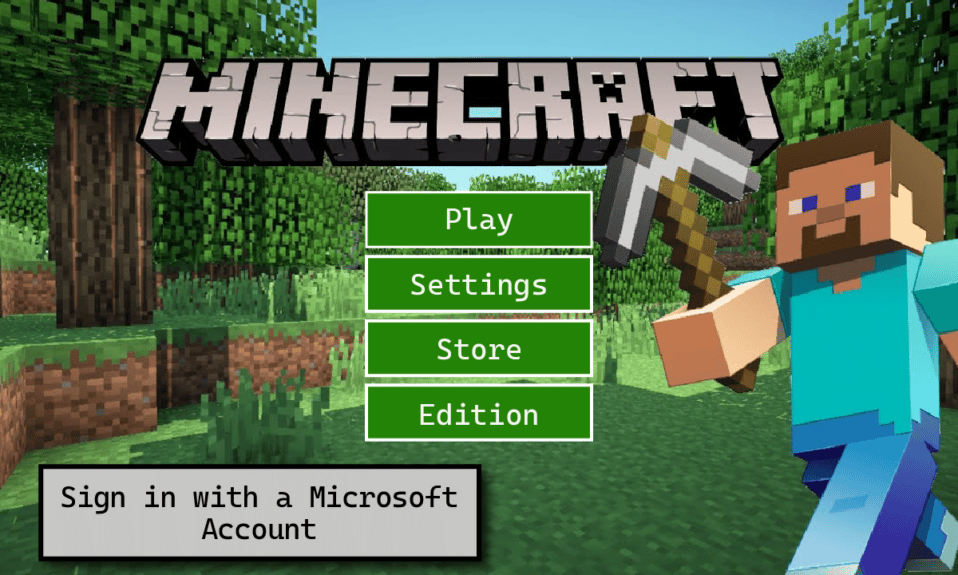
Hatten Sie jemals eine Debatte mit Ihren Freunden darüber, welche Konsole besser ist, Xbox oder PlayStation? Eine gesunde Debatte ist immer gut, aber manchmal ist es noch besser, sich mit Ihren Xbox-Feinden zusammenzutun, um eine friedliche Welt aufzubauen. Wir sprechen hier natürlich von Minecraft. Falls Sie es nicht wissen, PS4-Spieler können Spiele mit Xbox-, Computer-, iOS-, Android- und Windows-Spielern spielen, indem sie ein Microsoft-Konto mit ihrer PlayStation verbinden. Klingt lustig, oder? Wir sind auch gespannt! Wenn Sie nicht wissen, wie Sie sich bei Minecraft mit einem Microsoft-Konto auf PS4 anmelden, lesen Sie diesen Artikel weiter. Wir bringen Ihnen diese hilfreiche Anleitung, die Ihnen beibringt, wie Sie das Microsoft-Konto PS4 und vieles mehr verbinden.
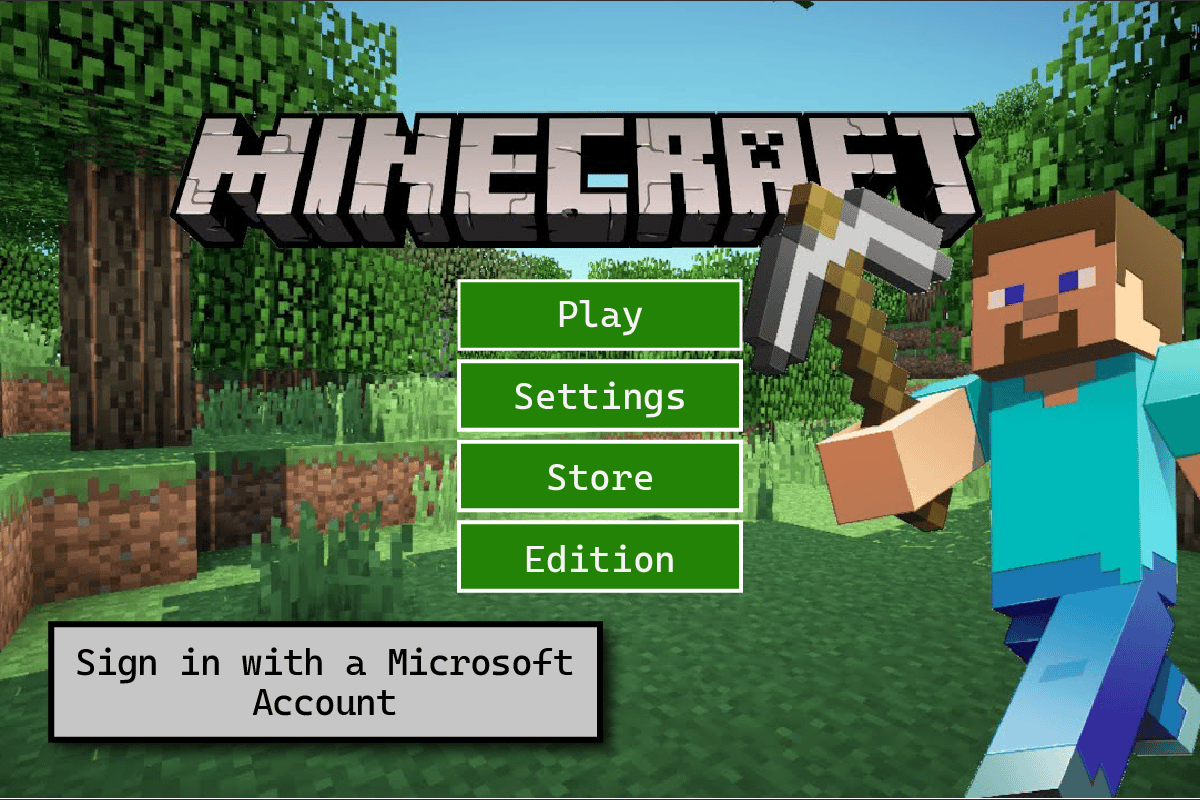
Inhalt
- So verbinden Sie ein Microsoft-Konto mit Minecraft auf PS4
- Benötigen Sie ein Microsoft-Konto, um Minecraft auf PS4 zu spielen?
- Warum kann ich der Minecraft-Welt meines Freundes auf PS4 nicht beitreten?
- Wie verbinde ich mein Microsoft-Konto mit meiner PS4?
- Wie verbinde ich mein Microsoft-Konto mit Minecraft PS4?
- Wie verknüpfe ich mein Microsoft-Konto mit Minecraft?
- Wie trenne ich mein Microsoft-Konto von Minecraft PS4?
- Wie setze ich mein Minecraft-Konto auf PS4 zurück?
So verbinden Sie ein Microsoft-Konto mit Minecraft auf PS4
Sie können Ihr gewünschtes Microsoft-Konto mit PS4 verbinden, um Minecraft über den Startbildschirm des Minecraft-Spiels selbst zu spielen. Lesen Sie diesen Artikel weiter, um die Schritte zu erfahren, die dasselbe im Detail erklären.
Benötigen Sie ein Microsoft-Konto, um Minecraft auf PS4 zu spielen?
Nein , Sie benötigen kein Microsoft-Konto, um Minecraft auf PS4 zu spielen. Wenn Sie jedoch ein PS4-Benutzer sind und Minecraft mit Ihren Kollegen spielen möchten, die Nicht-PS-Geräte wie Windows, Android, iOS, Xbox und Switch verwenden, müssen Sie ein Microsoft-Konto mit Ihrer PS4 verknüpfen .
Warum kann ich der Minecraft-Welt meines Freundes auf PS4 nicht beitreten?
Wenn Sie die Minecraft-Welt Ihres Freundes auf PS4 nicht betreten können, kann dies mehrere Gründe haben:
- Ihr Freund hat möglicherweise die Welt auf privat gestellt . Wenn Sie die Minecraft-Welt auf privat setzen, können Gäste oder unbekannte Benutzer der Welt nicht beitreten.
- Entweder Sie oder Ihr Freund haben Ihre PS4 nicht mit einem Microsoft-Konto verknüpft, falls Sie sich auf verschiedenen Plattformen befinden.
- Es besteht die Möglichkeit, dass sie sich auf einem anderen Server als Ihrem befinden.
- Ein weiterer Grund könnte der Versionskonflikt von Minecraft oder Java sein.
- PS-Benutzer benötigen NAT (Network Address Translation) Typ 2 , um sich mit der Welt eines anderen Benutzers zu verbinden. Sie müssen Ihren NAT-Typ ändern.
Wie verbinde ich mein Microsoft-Konto mit meiner PS4?
Um Minecraft mit anderen Benutzern verschiedener Plattformen zu spielen, müssen Sie Ihr Microsoft-Konto mit Ihrer PS4 verknüpfen. Wenn Sie keine Ahnung haben, wie das geht, machen Sie sich keine Sorgen. Werfen Sie einen Blick auf die unten aufgeführten Schritte, um zu erfahren, wie es geht:
Hinweis : Stellen Sie sicher, dass Sie das Microsoft-Konto verwenden, das Sie mit PS4 verwenden möchten. Denn einmal verbunden, kann kein anderes Konto mit Ihrem PS4- oder Microsoft-Konto verbunden werden.
1. Rufen Sie den Startbildschirm des Minecraft-Spiels auf.
2. Wählen Sie wie unten gezeigt Mit Microsoft-Konto anmelden aus.
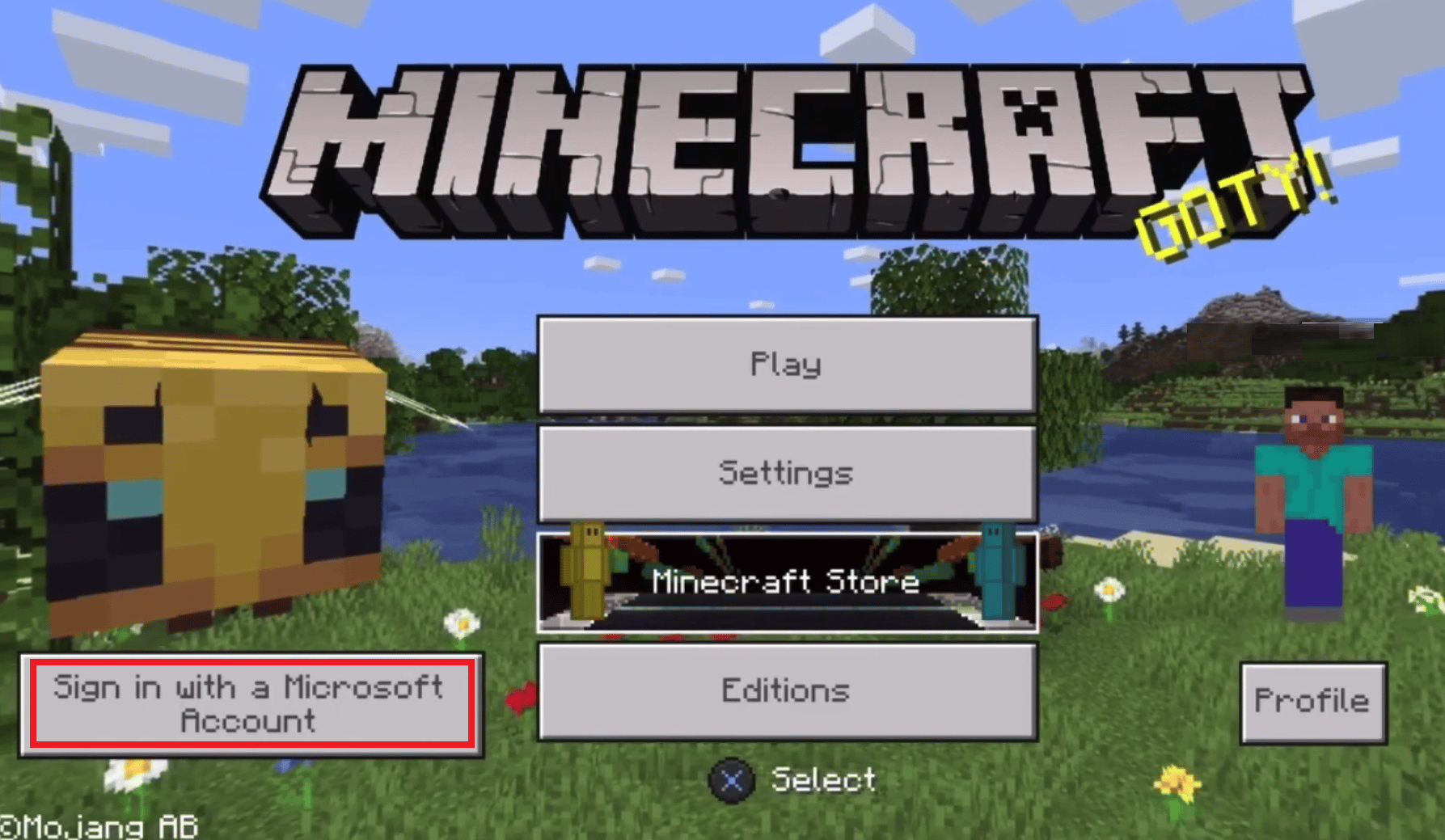
3. Sie sehen ein Anmelde -Popup mit einem Link zur Microsoft Live-Anmeldeseite und einem 8-stelligen Code , wie abgebildet.
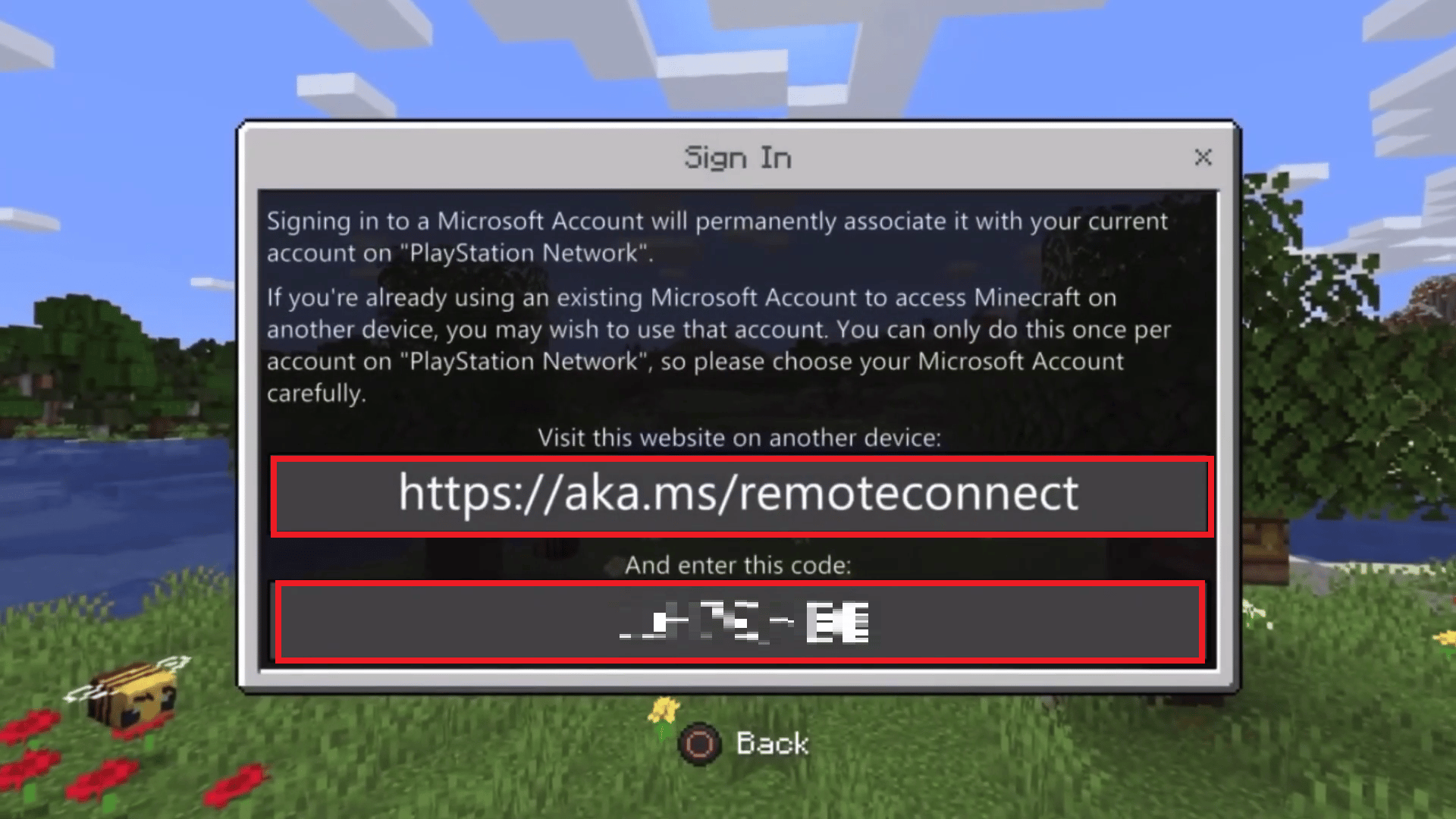
4. Besuchen Sie nun die Anmeldeseite von Microsoft Live und geben Sie den angegebenen 8-stelligen Code in das verfügbare Feld ein, wie unten gezeigt.
5. Klicken Sie anschließend auf Weiter .
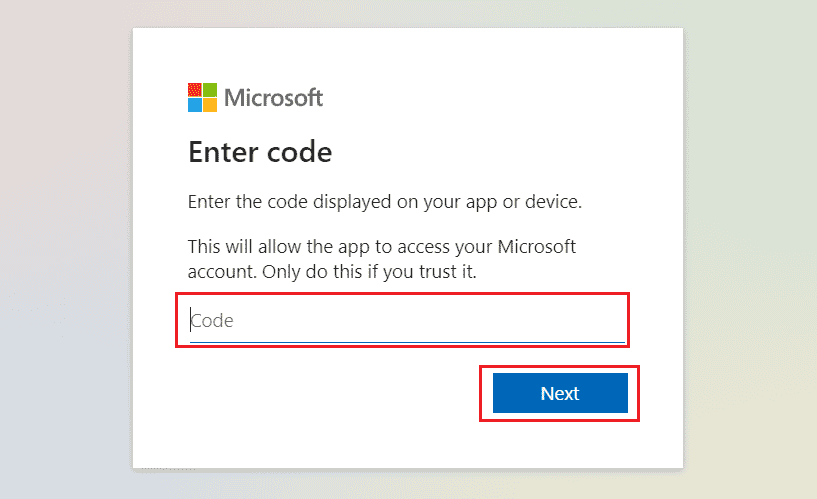
6. Melden Sie sich bei Ihrem Microsoft-Konto an, um dieses Konto erfolgreich auf PS4 zu verknüpfen und Minecraft zu spielen.
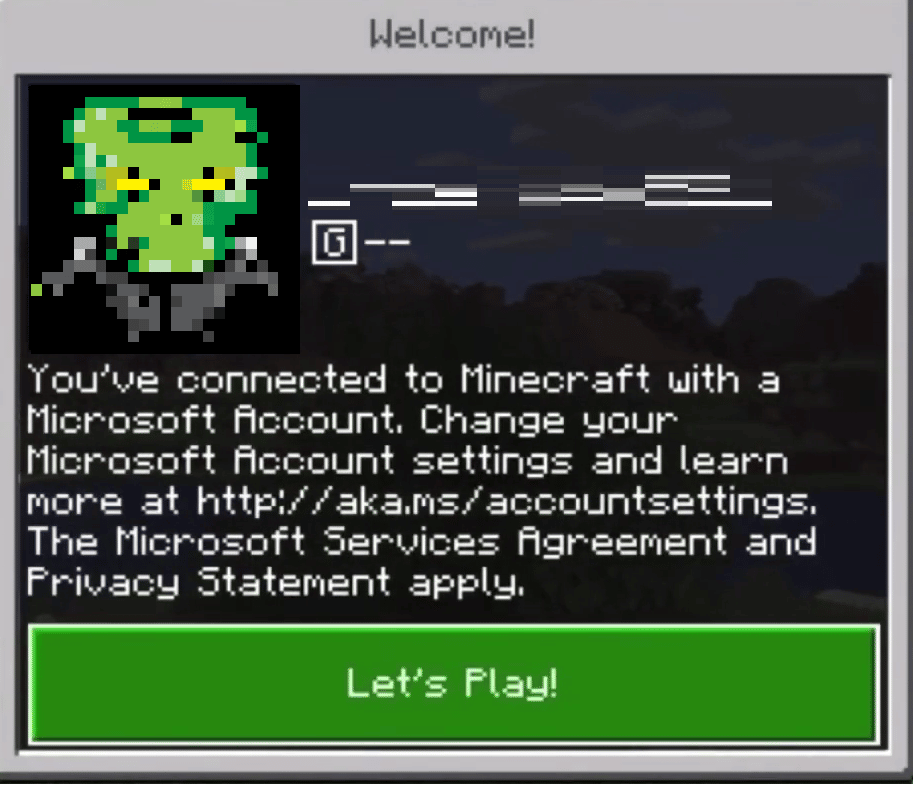
Lesen Sie auch : Wie können Sie Ihre E-Mail-Adresse auf PS4 ändern
Wie verbinde ich mein Microsoft-Konto mit Minecraft PS4?
Befolgen Sie die unten aufgeführten Schritte, um Ihr Microsoft-Konto mit Minecraft auf PS4 zu verbinden.
1. Wählen Sie auf dem Startbildschirm des Minecraft-Spiels die Option Mit Microsoft-Konto anmelden.
2. Ein Anmelde -Popup auf Ihrem Bildschirm fordert Sie auf, einen Link zur Microsoft Live-Anmeldeseite mit einem Code zu besuchen .

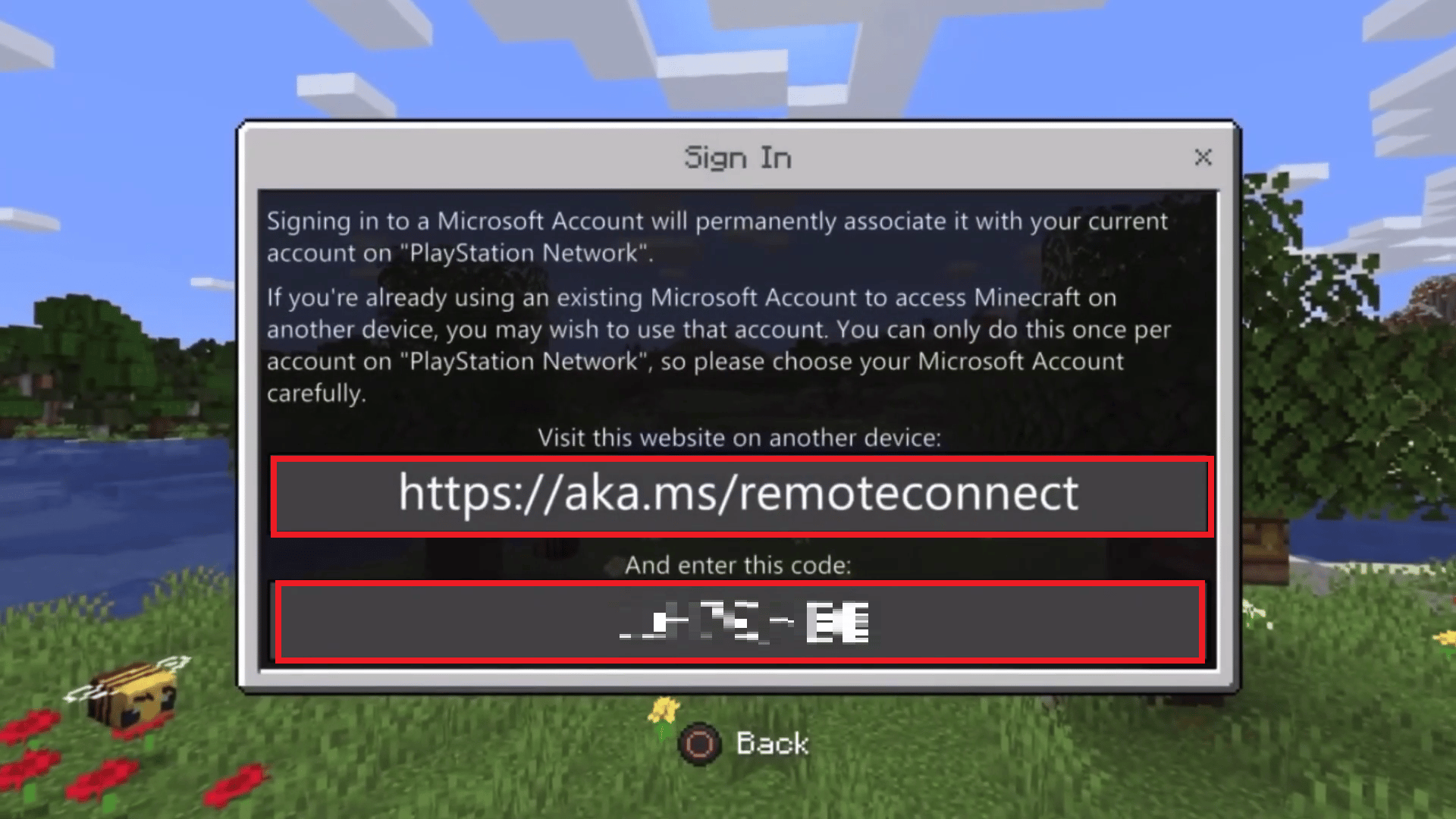
3. Geben Sie auf dieser Anmeldeseite den eindeutigen 8-stelligen Code in das zuvor im Popup angezeigte Feld ein.
4. Klicken Sie auf Weiter .
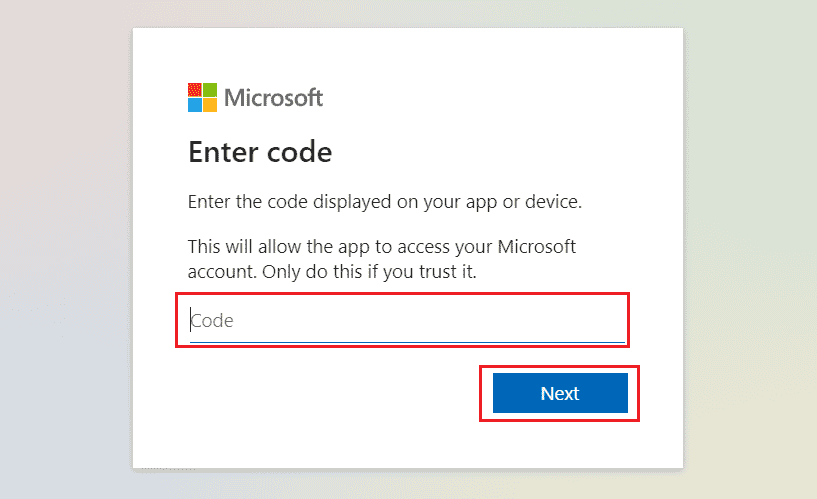
5. Melden Sie sich schließlich mit Ihrem Microsoft-Konto an, und Ihr Konto wird mit Ihrem PS4-Konto verbunden.
Wie verknüpfe ich mein Microsoft-Konto mit Minecraft?
Das Verknüpfen eines Microsoft-Kontos mit Ihrem Minecraft-Konto ist ein einfacher Vorgang. Befolgen Sie die unten aufgeführten Schritte, um es im Detail zu lernen:
1. Rufen Sie den Startbildschirm des Minecraft-Spiels auf .
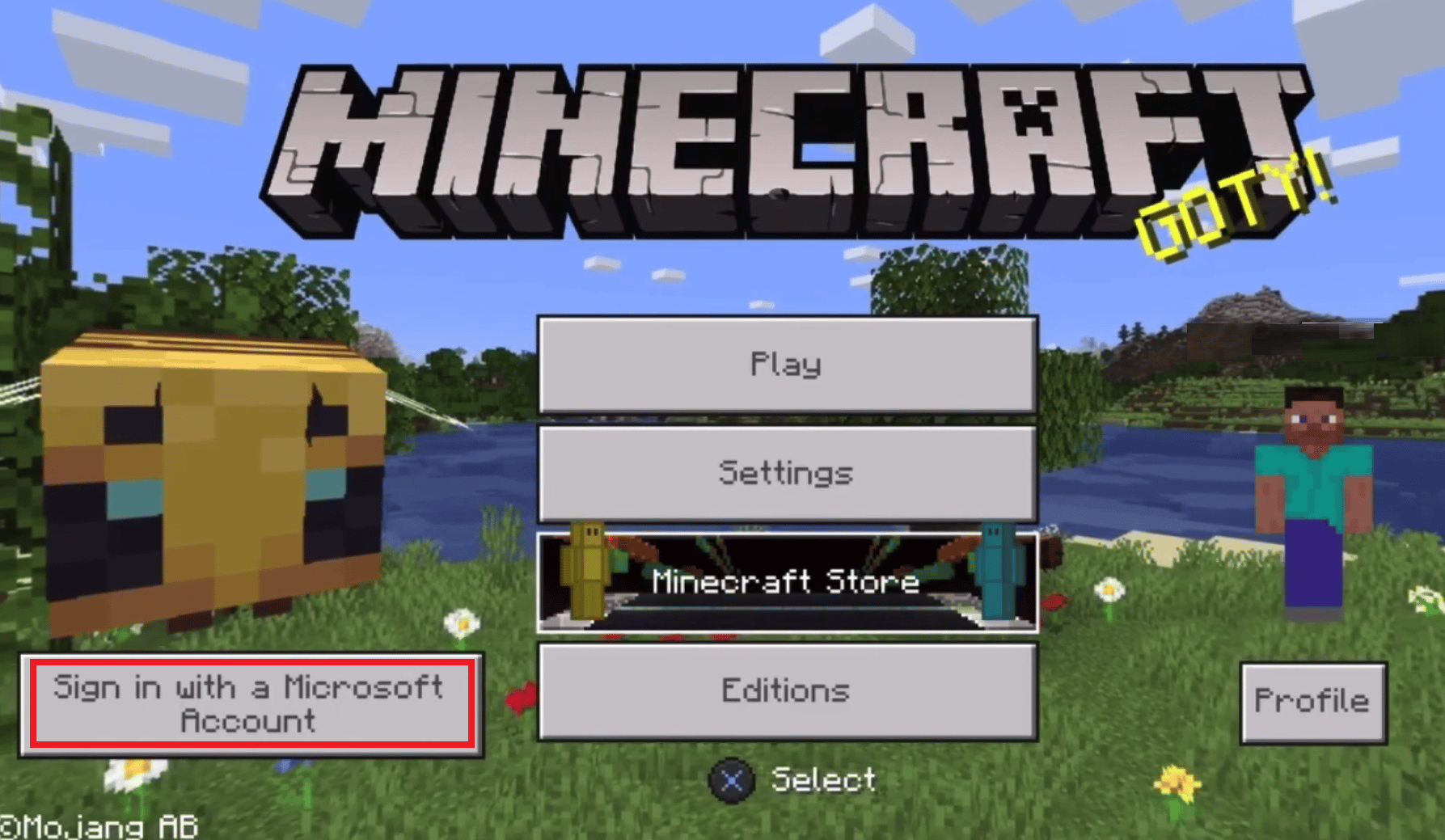
2. Klicken Sie auf Mit Microsoft-Konto anmelden , um ein Anmelde -Popup mit einem Link zur Microsoft Live-Anmeldeseite und einem Code zu erhalten.
3. Navigieren Sie in Ihrem Desktop- oder mobilen Browser zum angegebenen Link zur Seite „Code eingeben“ von Microsoft.
4. Geben Sie den 8-stelligen Code ein und klicken Sie auf Weiter .
5. Melden Sie sich dann mit Ihrem Microsoft-Konto an.
6. Zuletzt erhalten Sie ein Willkommen! Popup-Meldung auf Ihrer PS4, wie unten gezeigt.
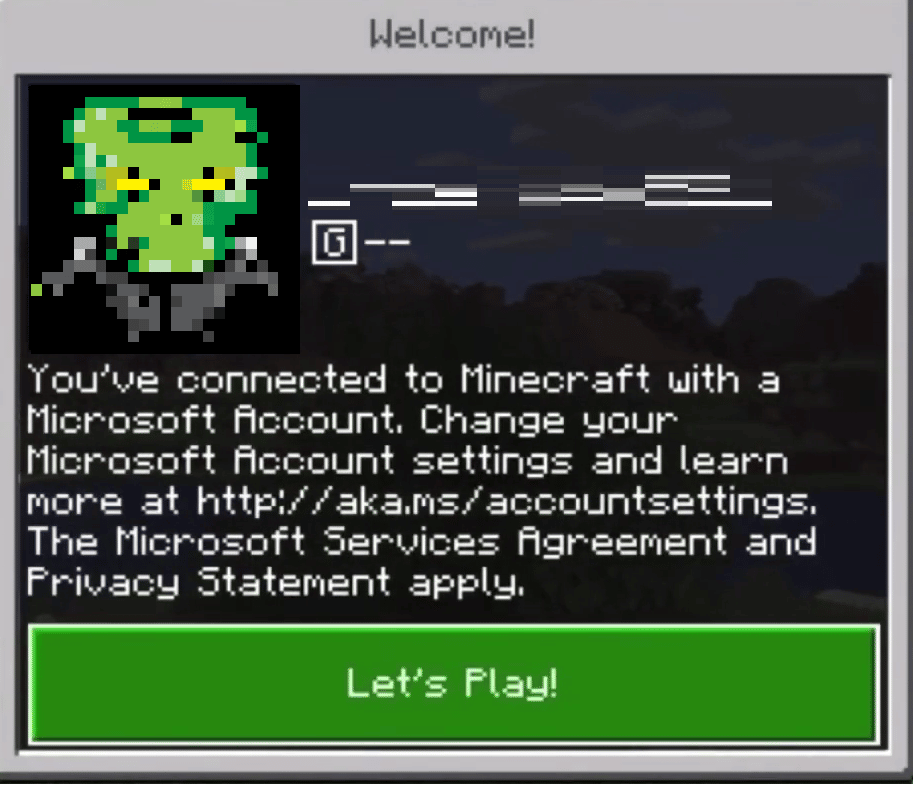
Lesen Sie auch : PS4-Controller verbindet sich nicht mit Konsole
Wie trenne ich mein Microsoft-Konto von Minecraft PS4?
Befolgen Sie unsere Schritt-für-Schritt-Anleitung unten, um zu erfahren, wie Sie Ihr Microsoft-Konto von Minecraft trennen können:
1. Wählen Sie auf dem Startbildschirm des Minecraft-Spiels auf PS4 Einstellungen .
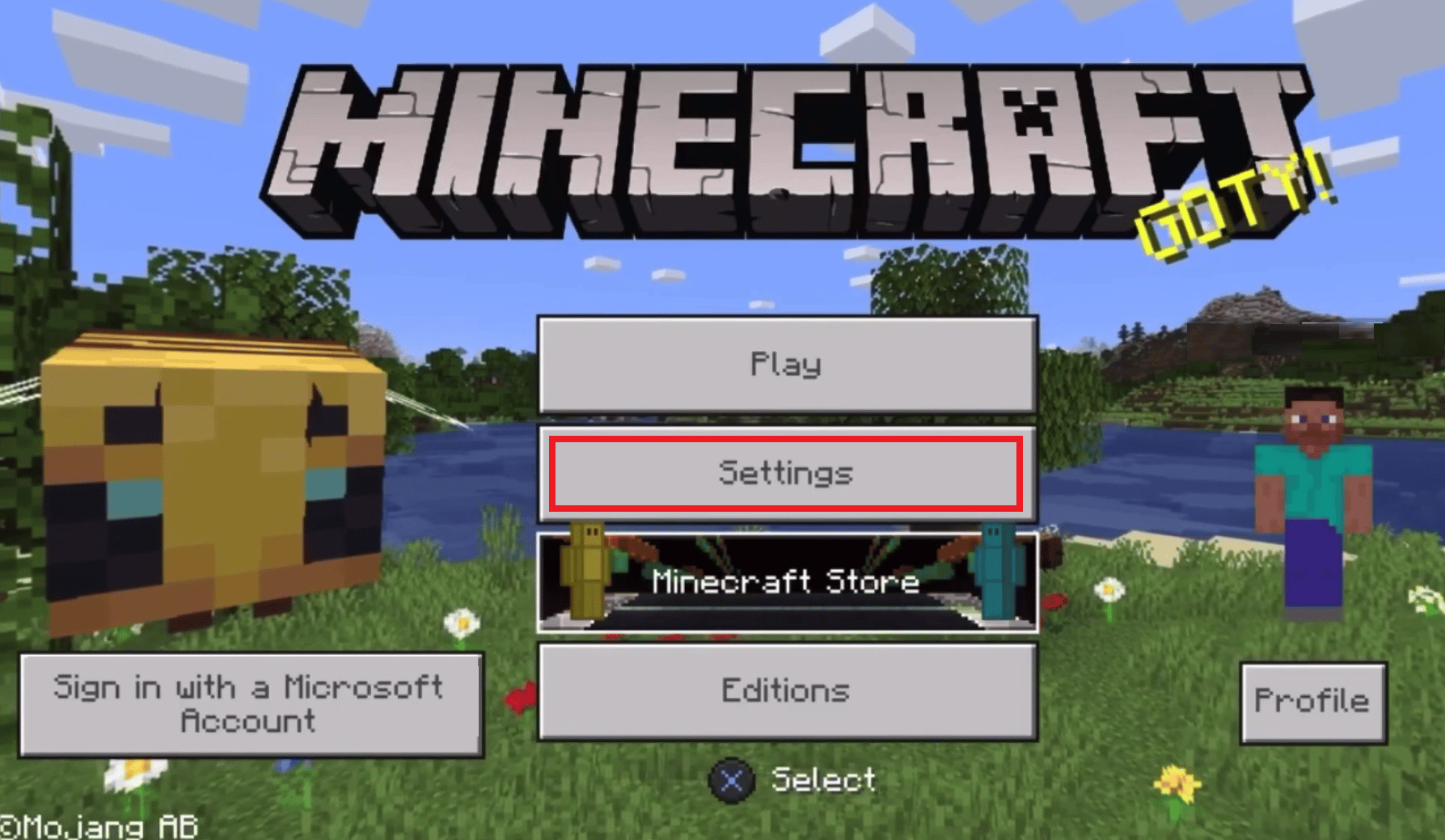
2. Klicken Sie im Abschnitt Profil auf Microsoft-Konto aufheben , wie unten gezeigt.
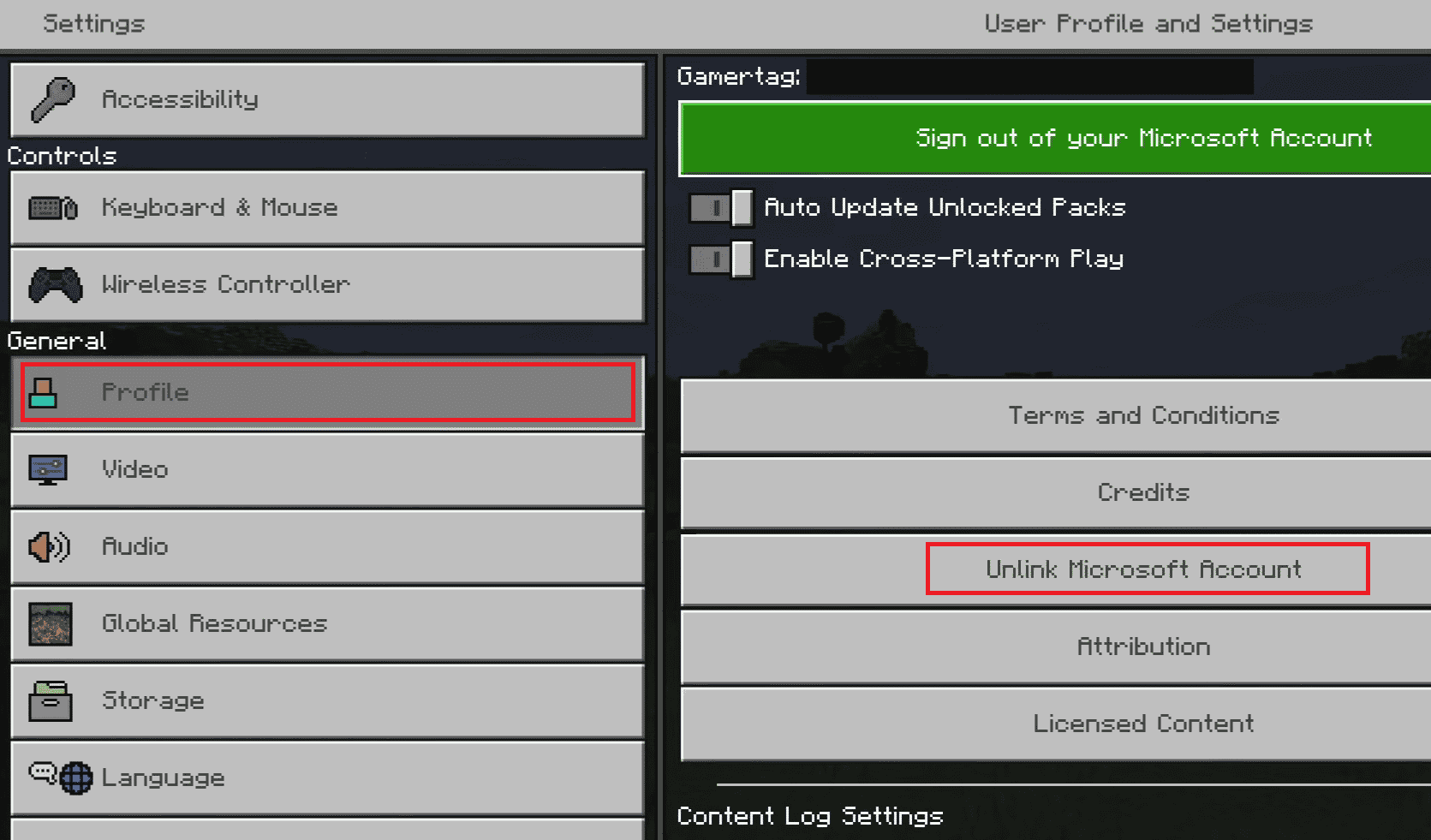
3. Wählen Sie alle markierten Warn- und Zustimmungsfelder aus.
4. Wählen Sie dann die Option Verknüpfung aufheben.
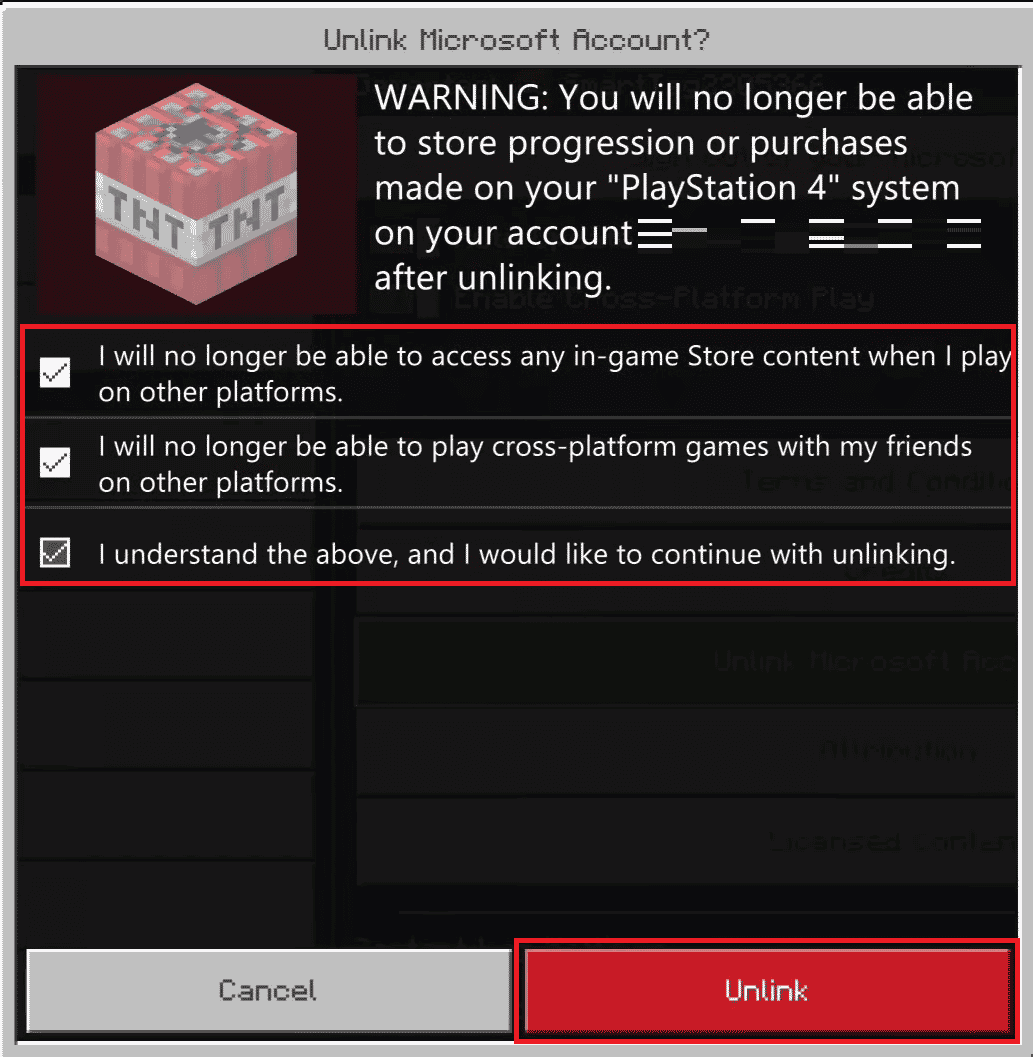
Auf diese Weise haben Sie das Microsoft-Konto PS4 vom Minecraft-Spiel getrennt.
Lesen Sie auch : So deaktivieren Sie die primäre PS4-Konsole
Wie setze ich mein Minecraft-Konto auf PS4 zurück?
Du hast deine erste Minecraft-Erfahrung vermasselt und möchtest noch einmal von vorne anfangen? Befolgen Sie die nachstehenden Schritte, um zu erfahren, wie Sie ein beliebiges Spiel auf PS4 zurücksetzen können:
1. Gehen Sie zu Ihren PS4 -Einstellungen .

2. Scrollen Sie nach unten und wählen Sie Speicher .
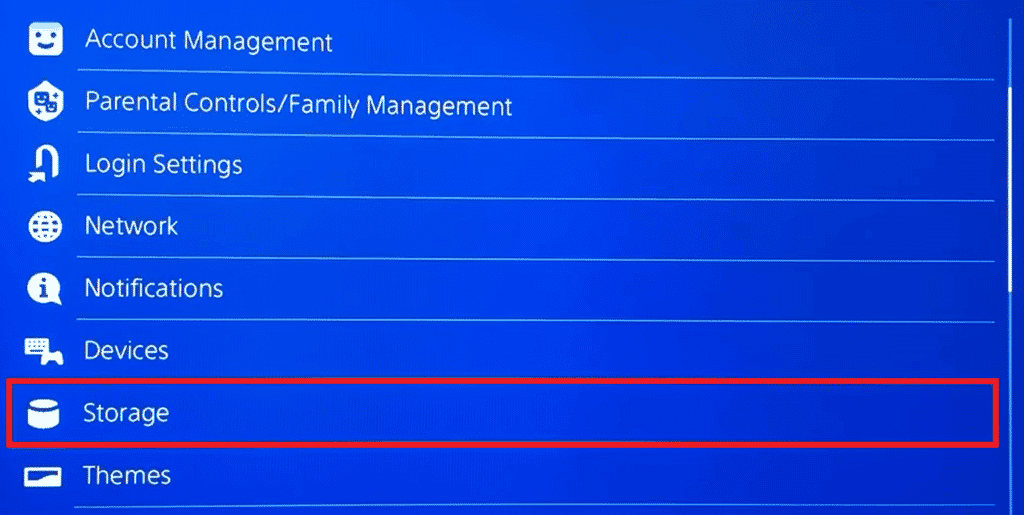
3. Warten Sie einige Sekunden, bis die Daten berechnet sind. Klicken Sie nach dem Laden auf System Storage .
4. Wählen Sie dann Gesicherte Daten .
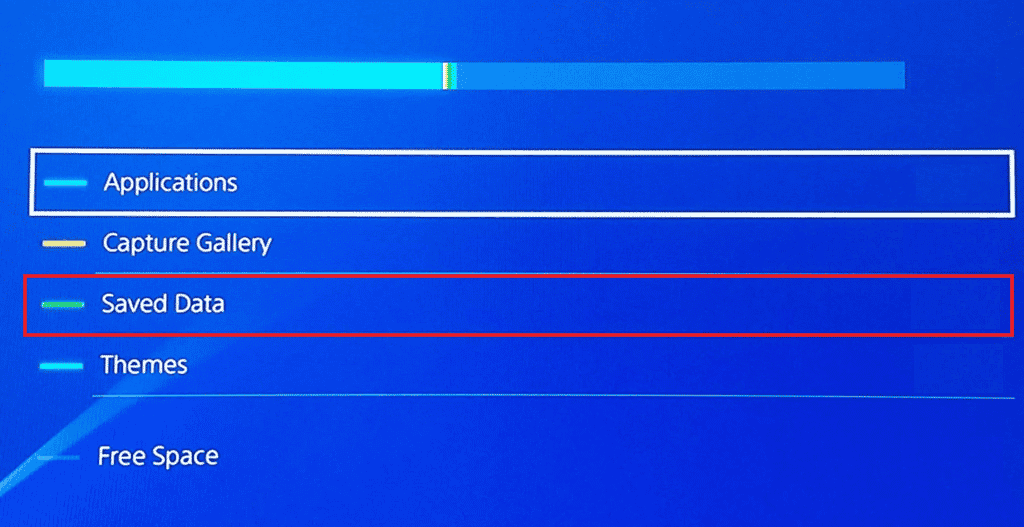
5. Wählen Sie Minecraft aus der Liste aus.
6. Wählen Sie alle Daten aus und klicken Sie auf die Option Löschen .
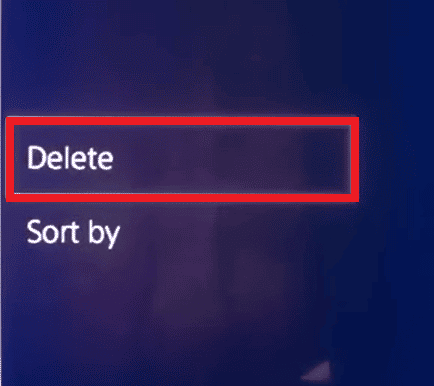
7. Wählen Sie auf der Bestätigungsseite OK aus.
Los geht's, innerhalb von Minuten haben Sie Ihren gesamten Minecraft-Fortschritt zurückgesetzt. Wenn Sie das Spiel öffnen, beginnt es von vorne.
Empfohlen :
- Fix Remotedesktop kann keine Verbindung zum Remotecomputer herstellen
- So löschen Sie eine Seite in Word 2010
- Wie oft kann man auf PS4 gesperrt werden
- Fix NAT Type Failed auf PS4
Wir hoffen, dass diese Anleitung hilfreich war und Sie sich mit Ihrem Microsoft-Konto PS4 bei Minecraft anmelden konnten. Zögern Sie nicht, uns mit Ihren Fragen und Vorschlägen über den Kommentarbereich unten zu kontaktieren. Und teilen Sie uns in unserem nächsten Artikel mit, zu welchem Thema Sie mehr erfahren möchten.
